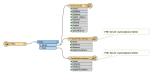FME Flow:2025.1
Données de routage deWorkspaces
TousExécutez unWorkspace les actions vous permettent d'acheminer les messages en fonction de si leworkspace se termine avec succès ou non. Cependant, si leworkspace est configuré avecFME FlowAuteurs d'automatisations, votre flux de travail d'automatisation peut également envoyer des messages en fonction des résultats réels de votreworkspace logique. De plus, ces messages peuvent contenir des informations sur le type de fonctionnalité dérivées duworkspace.
Par exemple, considérons un flux de travail qui reçoit des e-mails et exécute unworkspace, qui effectue une sorte de validation sur les fichiers joints des e-mails. Les fonctionnalités de la pièce jointe qui passent la validation sont lues dans une base de données. Avec l'ajout deFME Flow Rédacteurs d'automatisations, vous pouvez configurer le flux de travail pour envoyer des messages sur les résultats de la validation, y compris des détails sur les attributs de type de fonctionnalité. Vous pouvez envoyer un message sur les fonctionnalités qui ont réussi la validation et ont été lues dans la base de données, et un autre message sur les fonctionnalités qui ont échoué à la validation. Dans leworkspace, ces messages correspondent à la sortie écrite sur deux rédacteurs d'automatisations, comme on le voit ici :
Passez la souris pour voir la capture d'écran :
Quand leworkspace est téléchargé surFME Flow et référencé dans unExécutez unWorkspaceaction d'un workflow d'automatisations, cela ressemble à ceci :
Passez la souris pour voir la capture d'écran :
Notez que leExécutez unWorkspacel'action dispose de deux ports de sortie supplémentaires (encerclés). Le nom de chaque port de sortie supplémentaire correspond au nom de son type de fonctionnalité correspondant, tel que défini par leFME Flow Rédacteurs d'automatisations. (Notez également qu'en plus des messages envoyés à partir de ces ports supplémentaires, le flux de travail envoie des messages uniquement en fonction du fait queworkspace fonctionne avec succès ou non.)
Les deux ports supplémentaires génèrent des attributs de sortie au format JSON qui correspondent aux attributs de type de fonctionnalité exposés dans les rédacteurs :
Passez la souris pour voir la capture d'écran :
Ces attributs sont disponibles sous forme deWorkspaceparamètres dans les composants en aval du flux de travail.
Boucle de données entreWorkspaces
Si votre flux de travail comporte plusieursExécutez unWorkspaceactions en séquence, vous pouvez boucler la sortie des types d'entités vers une précédente Exécutez unWorkspaceaction dans la séquence jusqu'à ce qu'une condition soit remplie qui permet aux fonctionnalités d'être sorties ailleurs. Pour activer la boucle, sélectionnezActiver la boucle depuis le menu toile. Lorsque la boucle est activée, vous pouvez établir des connexions à partir des ports de sortie de type de fonctionnalité vers les ports d'entrée en amont.Exécutez unWorkspaceactes. Ce paramètre s'applique au flux de travail actuel, ainsi qu'aux flux de travail ultérieurs que vous ouvrez. Sur la toile, les boucles apparaissent comme des lignes de connexion en pointillés.
Pour désactiver la boucle, sélectionnezDésactiver la boucle depuis le menu toile. Toutes les boucles existantes restent en place.